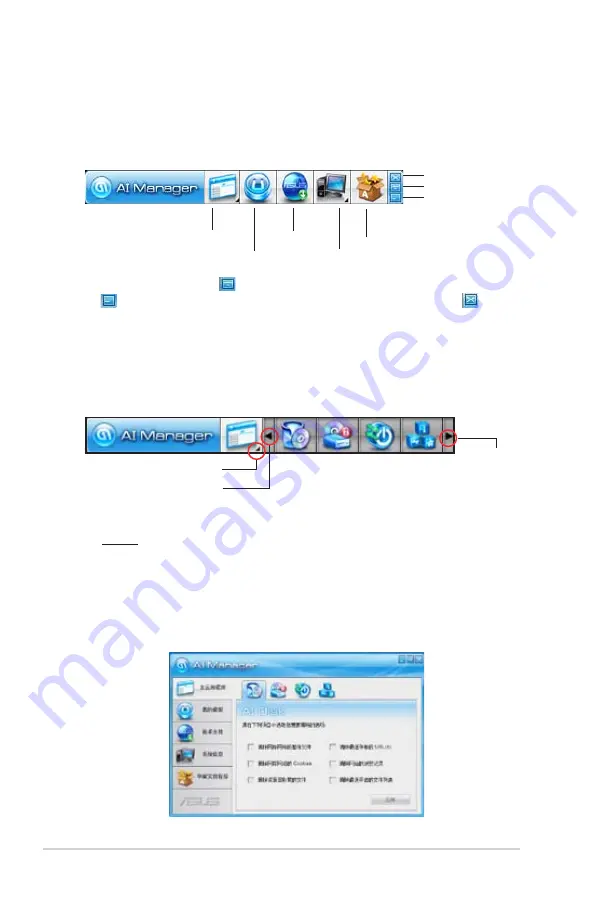
6-2
�六章:使用應用程序
AI Manager 快捷方式欄(Quick Bar)
AI Manager 快捷方式欄的��可節省桌面�間,且可以讓您快速開啟華碩工具
程序與顯示系統信息。��快捷方式欄上的主應用程序、我的最愛、技術支持或系統
信息項目來顯示該項目的選項。
主應用程序
我的最愛
技術支持
系統信息
關閉按鈕
放到最大 / 還�按鈕
縮到最小按鈕
��放到最大/還�鈕
可以在全屏幕與快捷方式欄之間做切換;��縮到最
小鈕
則可以� AI Manager 保留在桌面下方的工具欄中;��關閉鈕
則會離
開 AI Manager 程序。
主應用程序(Main)
主應用程序畫面中提�數個工具程序:AI Disk、AI Security、AI Gear 與 AI
Probe。��主應用程序畫面上的箭頭縮略圖來瀏覽主應用程序中的各個工具程序項
目。(版本不同工具程序會有不同)
AI Disk
AI Disk 提�您�鬆地選擇下圖中的�除網際網絡的暫存文件、�除網際
提�您�鬆地選擇下圖中的�除網際網絡的暫存文件、�除網際
網絡的 Cookies、�除資源回收�的文件、�除最近存取的 URL�s�、�除網站
Cookies、�除資源回收�的文件、�除最近存取的 URL�s�、�除網站
、�除資源回收�的文件、�除最近存取的 URL�s�、�除網站
URL�s�、�除網站
、�除網站
的瀏覽記錄或�除最近開啟的文件列表項目。在快捷方式欄上�� AI Disk 縮
AI Disk 縮
縮
略圖開啟 AI Disk 畫面,您可以在這裡選擇您所��行�除的項目。�完成�
AI Disk 畫面,您可以在這裡選擇您所��行�除的項目。�完成�
畫面,您可以在這裡選擇您所��行�除的項目。�完成�
���【應用】。
華碩實用程序
��此鈕以顯示子項目或
還�現狀
��顯示右
�項目
��顯示左
�項目
Summary of Contents for CS6110
Page 1: ...華碩桌上型電腦 CS6110 使用手冊 ...
Page 10: ... ...
Page 18: ...1 8 第一章 系統導覽 ...
Page 34: ...2 16 第二章 使用 Windows 7 ...
Page 37: ...3 3 華碩 CS6110 連接四聲道喇叭 連接六聲道喇叭 ...
Page 38: ...3 4 第三章 裝置連接 連接八聲道喇叭 ...
Page 42: ...3 8 第三章 裝置連接 ...
Page 57: ...6 10 第六章 使用應用程式 4 選擇安裝精靈的語言 然後點選 下一步 5 點選 下一步 繼續 6 勾選 我接受授權條款 完成後點選 下一步 ...
Page 58: ...華碩 CS6110 6 11 7 選擇 典型 然後點選 下一步 8 勾選 是 我想傳送匿名應用程式資料給 Nero 協助進行改善 然後點選 下一 步 9 完成後點選 結束 ...
Page 59: ...6 12 第六章 使用應用程式 燒錄檔案 請參考以下步驟燒錄檔案 1 在主選單中點選 資料燒錄 新增 2 選擇您想要燒錄的檔案 點選 新增 ...
Page 68: ...華碩台式電腦 CS6110 用戶手冊 ...
Page 77: ... ...
Page 85: ...1 8 第一章 系統導覽 ...
Page 101: ...2 16 第二章 使用 Windows 7 ...
Page 103: ...3 2 第三章 設備連接 連接麥克風與喇叭 台式機的前後面板均有麥克風接口與喇叭接口 後面板的音頻 I O 接口允許您 連接二 四 六 八聲道立體聲喇叭 連接耳機與話筒 連接二聲道喇叭 ...
Page 104: ...3 3 華碩 CS6110 連接四聲道喇叭 連接六聲道喇叭 ...
Page 105: ...3 4 第三章 設備連接 連接八聲道喇叭 ...
Page 109: ...3 8 第三章 設備連接 ...
Page 124: ...6 10 第六章 使用應用程序 4 選擇安裝嚮導的語言 然後點擊 下一步 5 點擊 下一步 繼續 6 勾選 我接受許可證條款 完成後點擊 下一步 ...
Page 125: ...華碩 CS6110 6 11 7 選擇 典型 然後點擊 下一步 8 勾選 是 我想通過向 Nero 傳送匿名應用程序數據以提供幫助 然後點擊 下一步 9 完成後點擊 退出 ...
Page 126: ...6 12 第六章 使用應用程序 刻錄文件 請參考以下步驟刻錄文件 1 在主菜單中點擊 數據刻錄 添加 2 選擇您想要刻錄的文件 點擊 添加 ...
Page 129: ...華碩 CS6110 6 15 ...
Page 135: ...ASUS Essentio Desktop PC CS6110 User Manual ...
Page 144: ... ...
Page 152: ...1 8 Chapter 1 Getting started ...
Page 168: ...2 16 Chapter 2 Using Windows 7 ...
Page 171: ...ASUS CS6110 3 3 Connecting 4 channel Speakers Connecting 6 channel Speakers ...
Page 172: ...3 4 Chapter 3 Connecting devices to your computer Connecting 8 channel Speakers ...
Page 176: ...3 8 Chapter 3 Connecting devices to your computer ...
Page 180: ...4 4 Chapter 4 Using your computer ...
Page 200: ...ASUS Essentio Desktop PC CS6110 Benutzerhandbuch ...
Page 231: ...2 16 Kapitel 2 Verwenden von Windows 7 ...
Page 234: ...ASUS CS6110 3 3 Anschluss von 4 Kanal Lautsprechern Anschluss von 6 Kanal Lautsprechern ...
Page 235: ...3 4 Kapitel 3 Anschließen von Geräten an Ihren Computer Anschluss von 8 Kanal Lautsprechern ...
Page 239: ...3 8 Kapitel 3 Anschließen von Geräten an Ihren Computer ...
Page 243: ...4 4 Kapitel 4 Computer verwenden ...















































